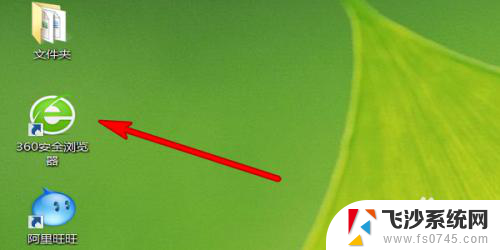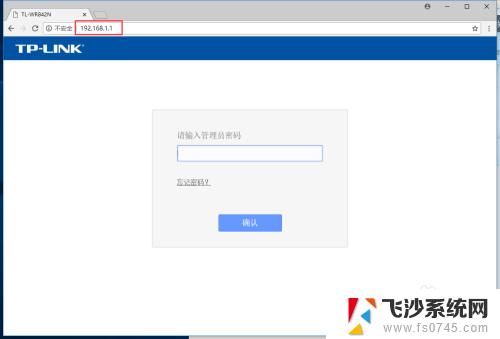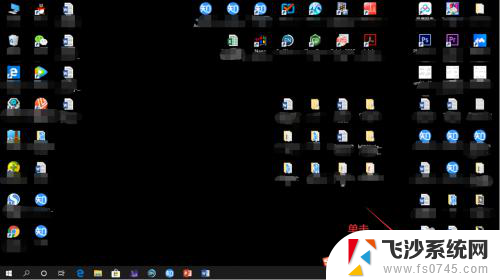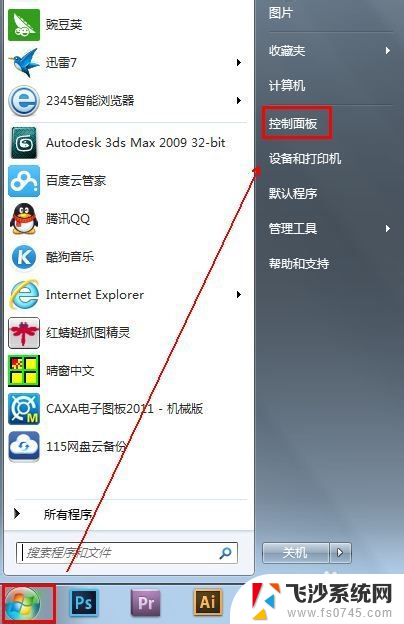wifi怎么修改密码和名字 如何修改无线网络名称和密码
在当今数字化时代,无线网络已经成为人们生活中不可或缺的一部分,无论是在家中、办公室还是公共场所,我们都离不开稳定的Wi-Fi连接。有时候我们需要修改无线网络的名称和密码,以增加网络的安全性或者适应新的需求。如何进行这些修改呢?接下来将为您详细介绍如何修改无线网络名称和密码,让您能够轻松应对网络设置的变化。
具体方法:
1.首先找到路由器,把路由器翻转到底部,上面有后台管理的地址,记下这个地址。
 2
2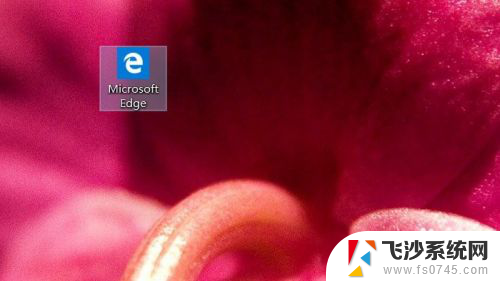
3.把路由器底部的地址输入电脑或手机浏览器地址栏中,然后按要求输入账号或密码进行登录。

4.登录以后在主页中有很多图标,把鼠标移到上面会显示详细菜单名称。我们找到“wifi图标”,点击进去。
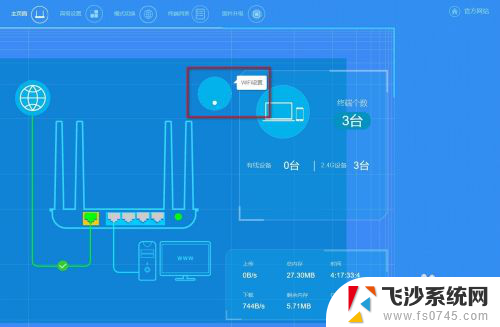
5.在这wifi管理界面,你就可以对wifi名称、wifi密码、加密方式进行修改。你还可以把wifi名称进行隐藏,设置好以后点“应用”。
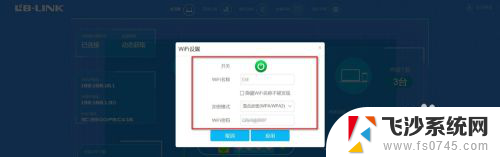
6.修改好名称及密码后一般路由器都会自动重启,重启以后修改信息才能生效。如果路由器没有重启,可以手动把电源的方式重启路由器。

以上是关于如何修改WiFi密码和名称的全部内容,如果您遇到相同问题,可以参考本文中介绍的步骤进行修复,希望对大家有所帮助。